インストール
このページではPLATEAU SDK for Unityのインストール方法を説明します。
対応Unityバージョンのインストール
- PLATEAU SDK for Unityで想定するUnityバージョンがリリースページに記載されています。
そのバージョンがインストールされていない場合は、次の手順でインストールしてください。- Unity Hub をこちらからインストールします。
- Unity Hub とは、Unityのお好きなバージョンをインストールして起動することのできるソフトウェアです。
- Unity Hubを起動し、左のサイドバーから
インストール→ 右上のボタンからエディターをインストールをクリックします。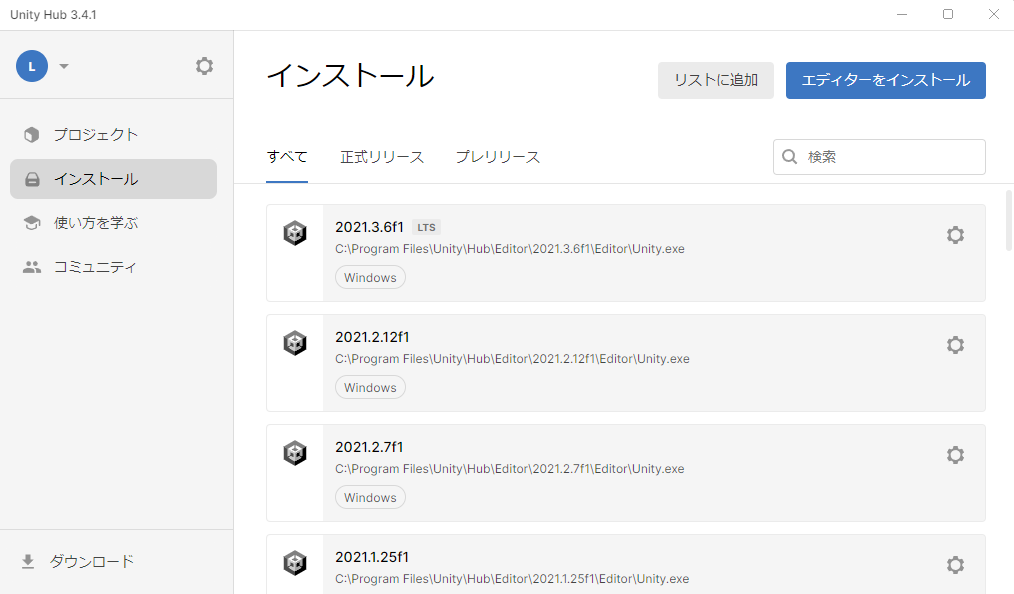
- SDK対応のUnityバージョンを選択し、
インストールを押します。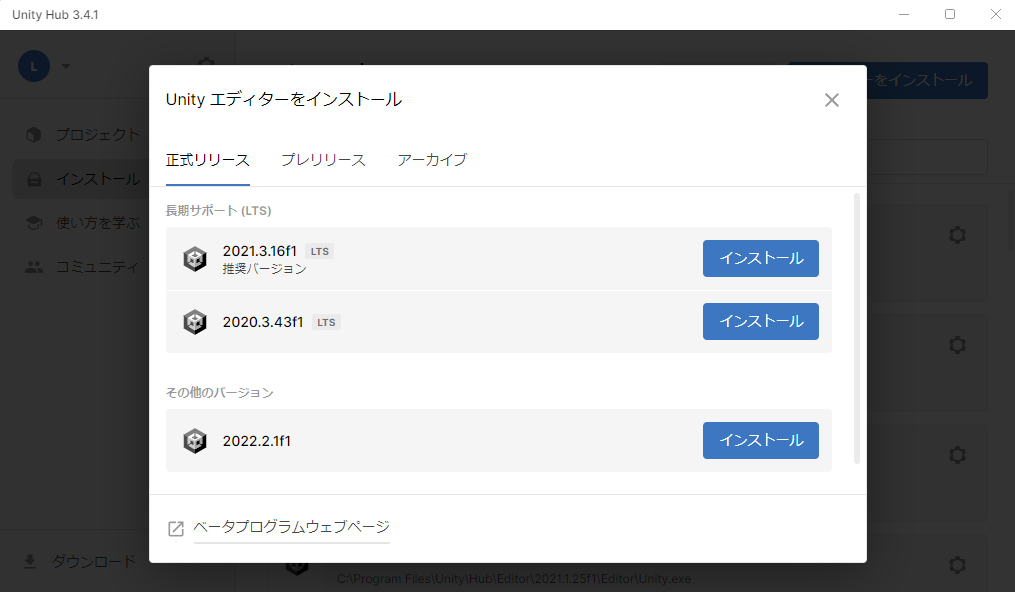
Unityプロジェクトの作成
- Unity Hub の左サイドバーの
プロジェクトを押し、右上の新しいプロジェクトボタンをクリックします。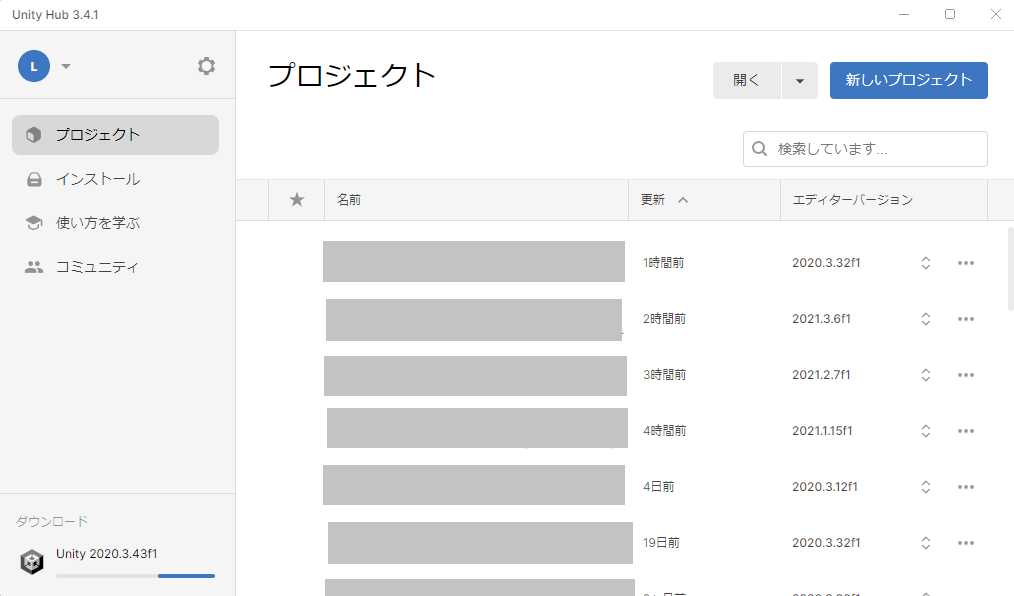
- 新しいプロジェクトの設定画面で、次のように設定します。
- 画面上部の
エディターバージョンを、リリースページに記載のバージョンにします。 - 画面中部の
テンプレートは3Dを選択します。 - 画面右下のプロジェクト名をお好みのものに設定します。
プロジェクトを作成ボタンを押します。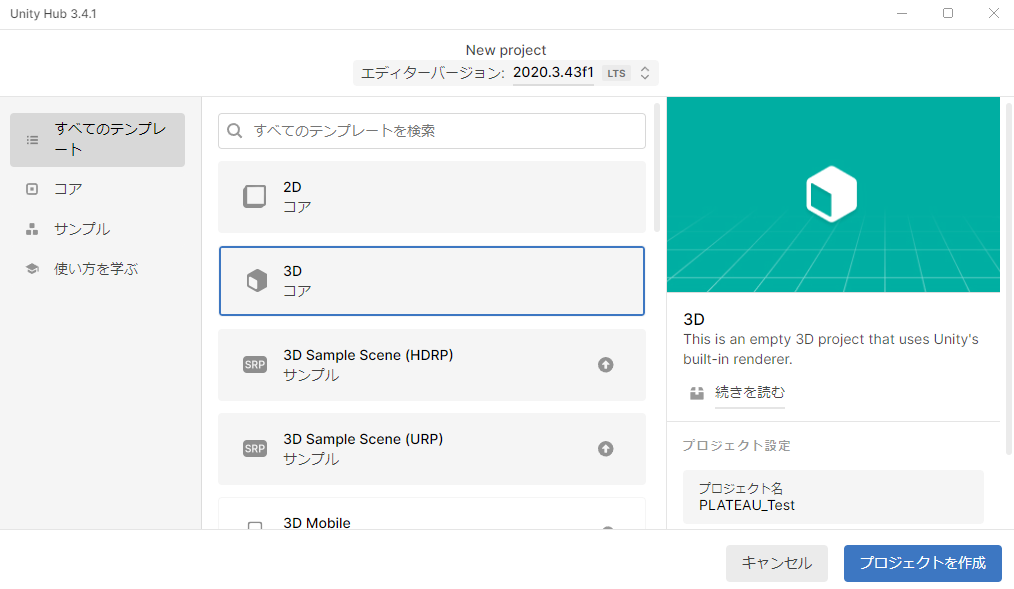
- 画面上部の
PLATEAU Unity SDK の導入
PLATEAU SDK for Unity の導入方法は2通りあります。
- 1つは、配布の tgz ファイルから導入する方法
- 2つ目に、gitのURL指定で導入する方法です。
どちらか1つを行ってください。
tgzファイルから導入する方法
- PLATEAU SDK for Unity のリリースページ から tgzファイルをダウンロードします。
- ファイルは解凍せず、そのまま利用します。
- Unityのメニューバーから
Window→Package Managerを選択します。 - Package Manager ウィンドウの左上の+ボタンから
Add pacakge from tarball...を選択します。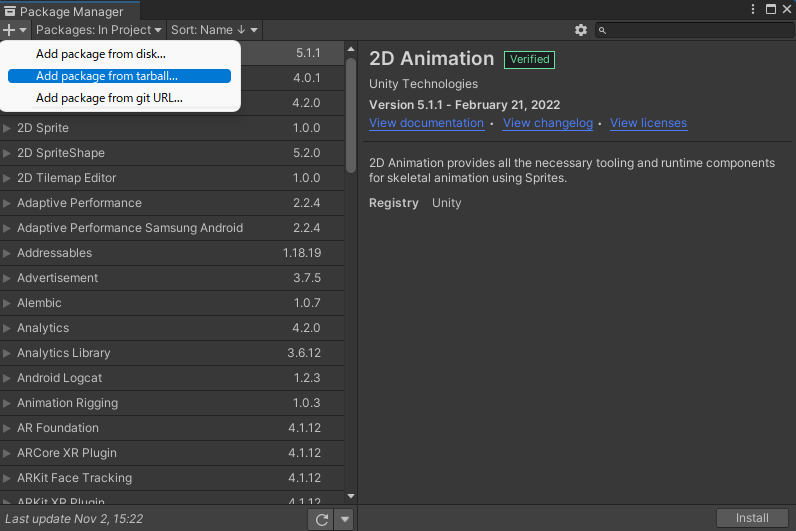
- ウィンドウのパッケージ一覧に
Plateau Unity SDKが表示されたら完了です。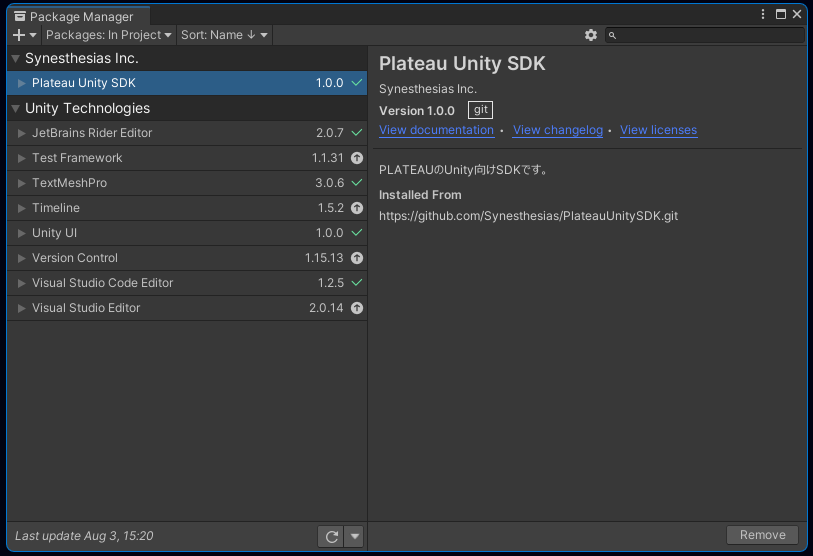
GitのURL指定で導入する方法
Note
Gitを用いて導入するには、Git LFSがお使いのコンピュータにインストールされている必要があります。 Git LFSのインストール方法については【こちら】を参照してください。
- 導入したいバージョンを確認するため、 PLATEAU SDK for Unity のリリースページ にアクセスします。
- リリースのリンクをクリックし、導入したいバージョンのタグ(画像の箇所)をメモします。
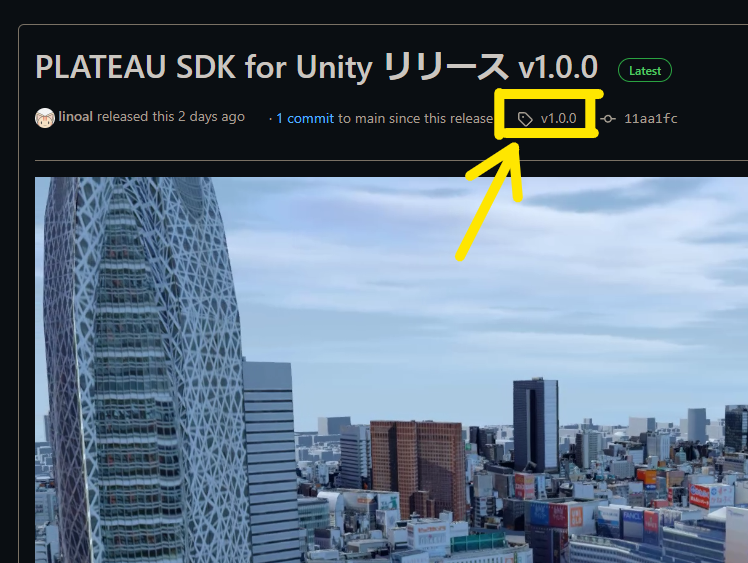
- Unityのメニューバーから
Window→Package Managerを選択します。 - Package Manager ウィンドウの左上の+ボタンから
Add pacakge from git URL...を選択します。 - 入力欄に次を入力します。
- GithubリポジトリのURLに、
#(先ほどメモしたタグ名)を付けたものを入力してください。例えば次のとおりです: https://github.com/Project-PLATEAU/PLATEAU-SDK-for-Unity.git#v1.0.0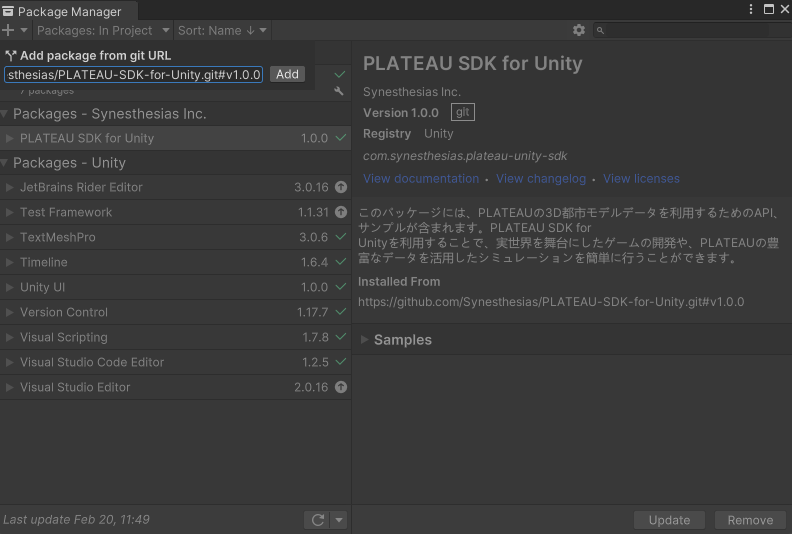
- なお、
#(タグ名)を省略するとデフォルトブランチになりますが、
デフォルトブランチは内容が予告なく変更されるので推奨しません。
タグ名を記載することを推奨します。
- GithubリポジトリのURLに、
Addボタンを押します。- ウィンドウのパッケージ一覧に
Plateau Unity SDKが表示されたら完了です。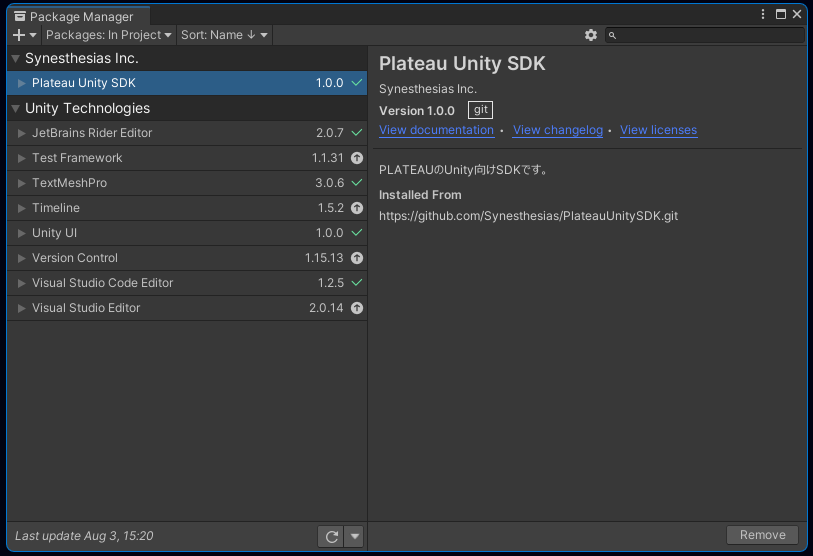
Android向けにビルドする場合
Android向けにビルドする場合、次のようにUnityプロジェクトを設定してください。
- メニューバーから Edit → Project Settingsを選びます。
- 表示されたウィンドウの左パネルからPlayerを選びます。
- Other Settingsを開きます。
- Scripting BackendをIL2CPPにします。
- Target ArchitecturesはARM64だけがチェックが入っているようにします。
トラブルシューティング
うまく導入できない場合、次のことをご確認ください。
- お使いのウイルス対策ソフトによっては、SDKに含まれるバイナリファイルが削除されることがあります。ウィルス対策ソフトによってSDKのファイルが削除されないよう設定をお願いします。
- 導入時にエラーが出てSDKを利用できない場合、git lfsがインストールされているか確認してください。